macOSのHigh Sierraで韓国語を入力できるようにする方法を紹介します。
2022/01更新: 現在macOSのBig Surを使っていますが、同じ方法で韓国語の入力が可能です。
作業手順
画面左上にあるアップルメニューより、「システム環境設定」をクリックします。

一覧から「キーボード」をクリックします。
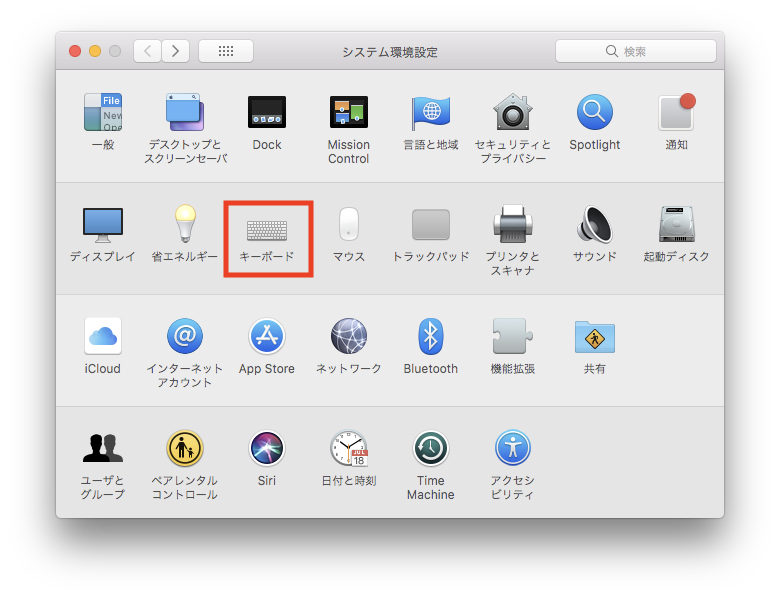
入力ソースのタブを開き、左下にある「+」ボタンをクリックし、入力言語を追加します。
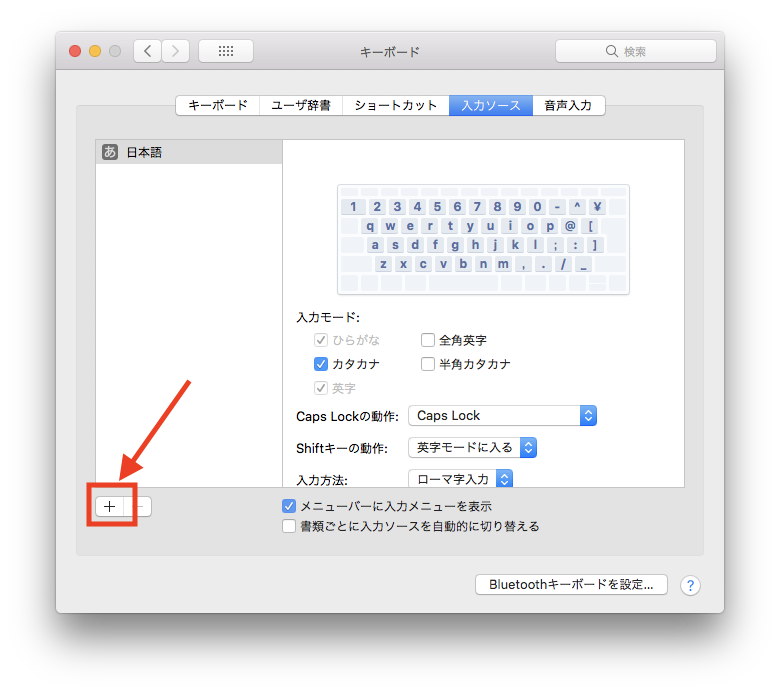
言語から韓国語を選択し、「ハングル - 2ボル式」を追加します。
(入力方式は2ボル式以外を選んでも良いですが、最もよく使われているキー配列が2ボル式です)
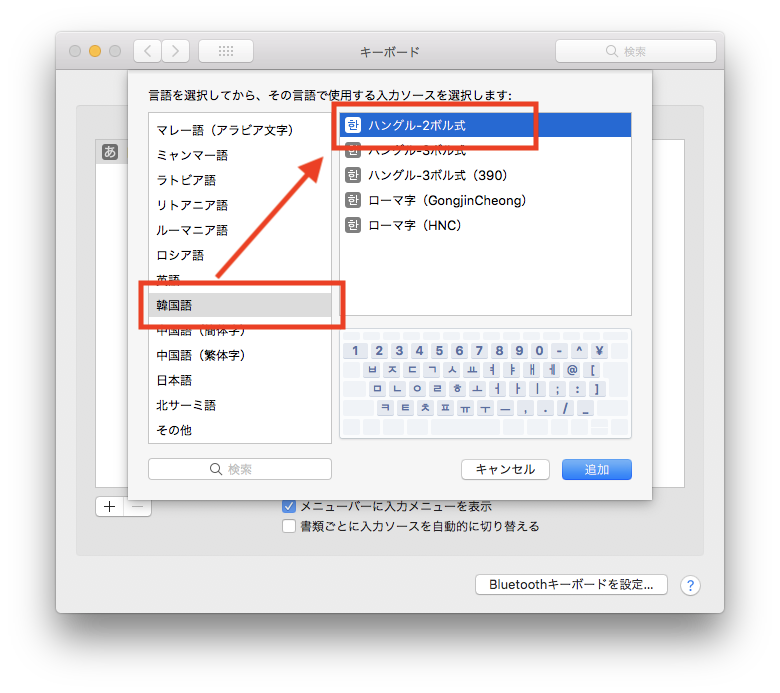
画面右上にある言語からハングルを選択すれば、ハングル入力が可能です。
キーボートだけで入力言語を切り替えたいときは、ショートカットキーのOption + Ctrl + SpaceまたはCtrl+Spaceで切り替え可能です。

ハングル入力のキー配列
ハングル入力モードになっている時のキー配列は下記の通りです。
記号キーがASCII配列ではなくて、JIS配列になっているのに注意が必要です。
韓国のキーボートはASCII配列なので「Shift+数字の2」を入力すると@記号が入力されますが、JIS配列キーボードでのハングル入力だと「Shift+数字の2」で"記号が入力されます。
-
Shiftを押さずに入力する時の配列
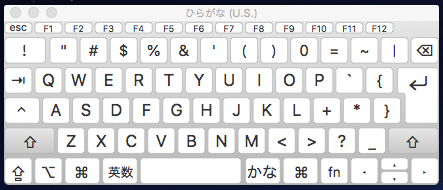
-
Shiftを押しながら入力する時の配列
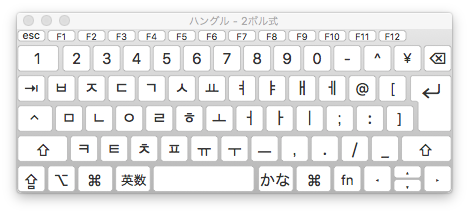
関連記事